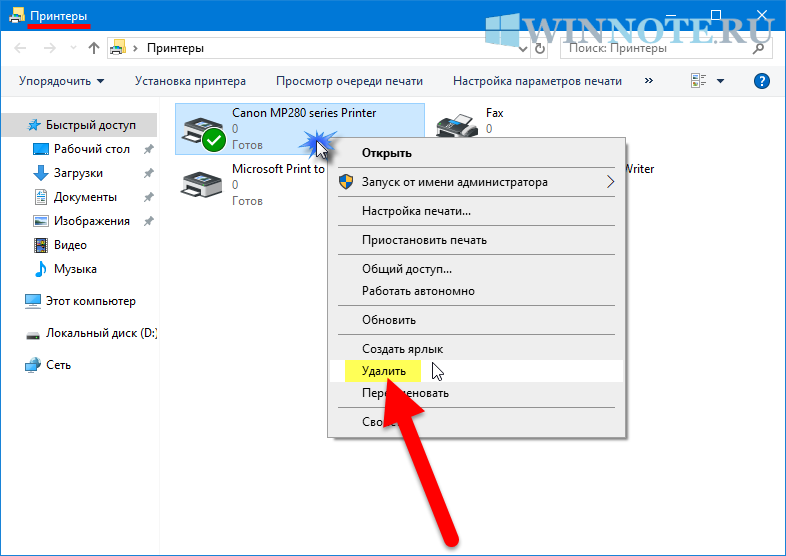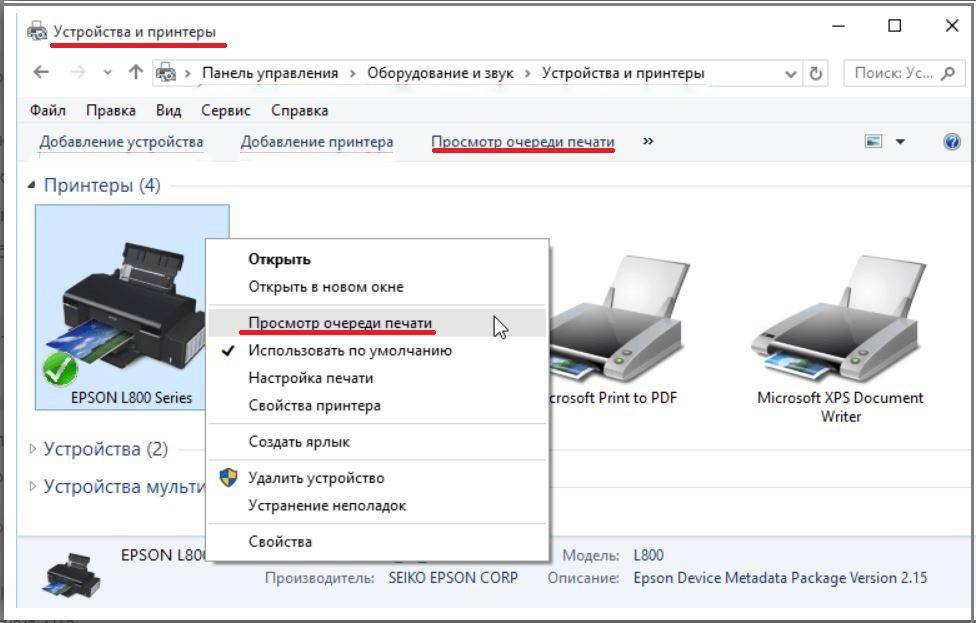Как быстро удалить несуществующий принтер из системы
Удаление несуществующего принтера может быть необходимо для упрощения работы с устройствами в системе. В этой статье вы найдете пошаговые инструкции и полезные советы для решения этой задачи.

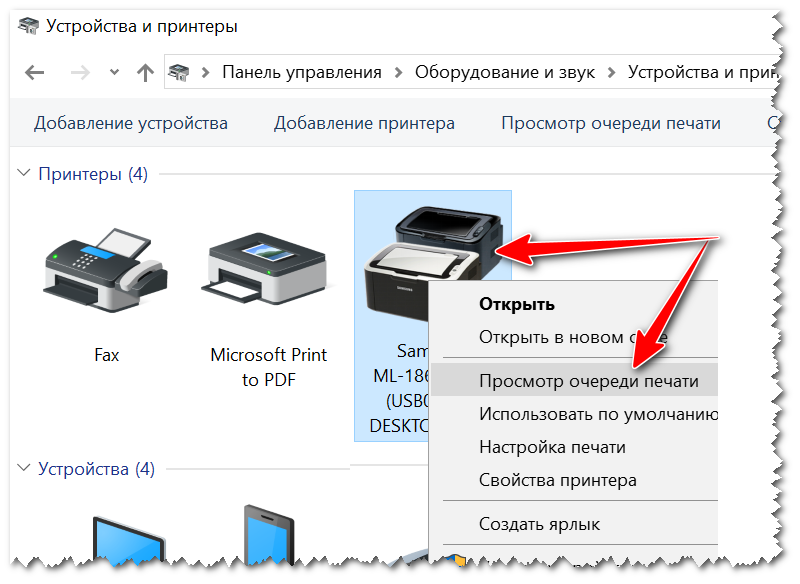
Откройте Панель управления и перейдите в раздел Устройства и принтеры. Найдите нужный принтер, щелкните по нему правой кнопкой мыши и выберите Удалить устройство.

Как отменить очередь печати? Быстро решение проблемы


Запустите Диспетчер устройств через меню Пуск или команду devmgmt.msc в командной строке. Найдите принтер в списке устройств, щелкните по нему правой кнопкой мыши и выберите Удалить устройство.

Как удалить драйвер принтера в Windows 10?
Откройте командную строку от имени администратора и выполните команду printui.exe /s /t2. В открывшемся окне удалите принтер из списка драйверов.
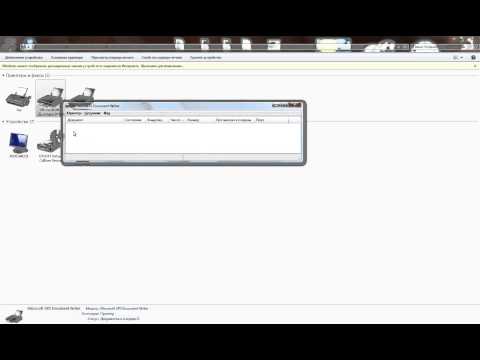
Как отменить печать

Удалите принтер из редактора реестра. Запустите regedit и перейдите в раздел HKEY_LOCAL_MACHINE/SYSTEM/CurrentControlSet/Control/Print/Printers. Найдите и удалите соответствующую папку принтера.

Как отделять детали от стола? Боремся с излишней адгезией

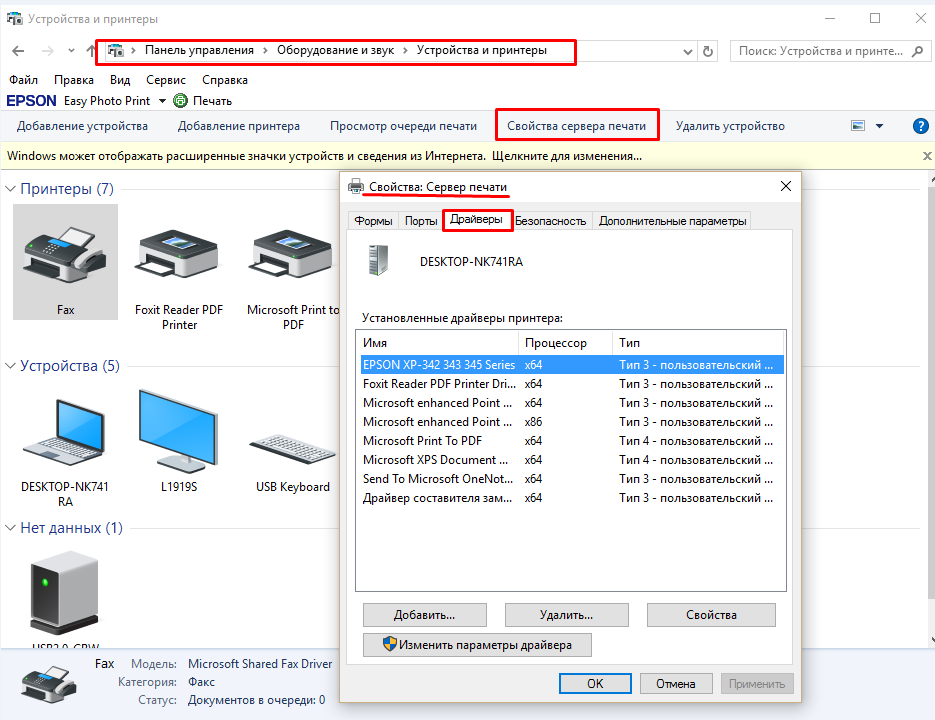
Проверьте наличие заданий на печать. Откройте папку C:/Windows/System32/spool/PRINTERS и удалите все файлы в ней, затем перезапустите службу диспетчера печати.

Зачем разбирать старый принтер?

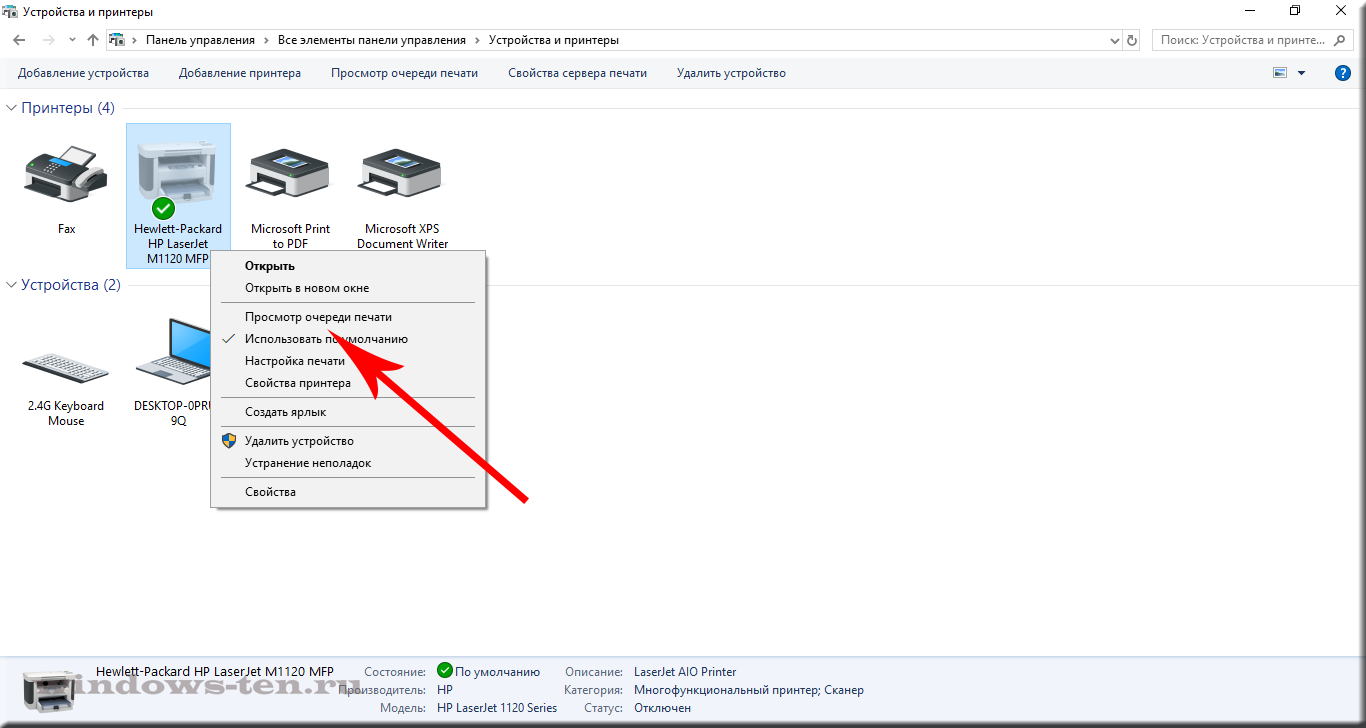
Используйте встроенный инструмент Windows для устранения неполадок. Откройте Настройки ->Обновление и безопасность ->Устранение неполадок ->Принтер и следуйте инструкциям на экране.

Полное удаление драйвера принтера в ручную

Удалите принтер с помощью PowerShell. Запустите PowerShell от имени администратора и выполните команду Remove-Printer -Name Имя вашего принтера.
Перезагрузите компьютер после удаления принтера, чтобы убедиться, что все изменения вступили в силу и принтер полностью удален из системы.

Как полностью удалить драйвер принтера в Windows
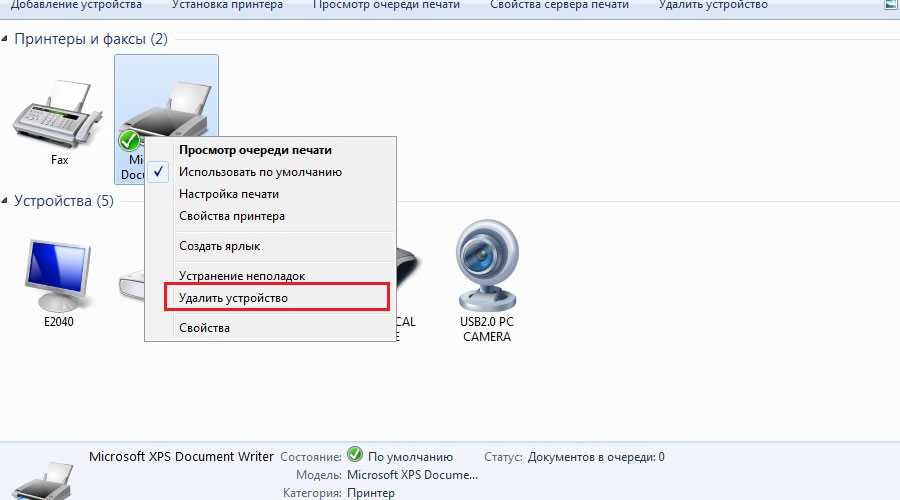
Проверьте наличие обновлений для вашей операционной системы. Иногда установка последних обновлений может решить проблему с удалением несуществующих принтеров.

Как полностью удалить вручную драйвера на принтеры
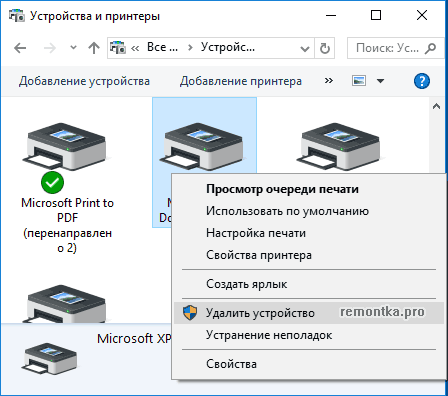
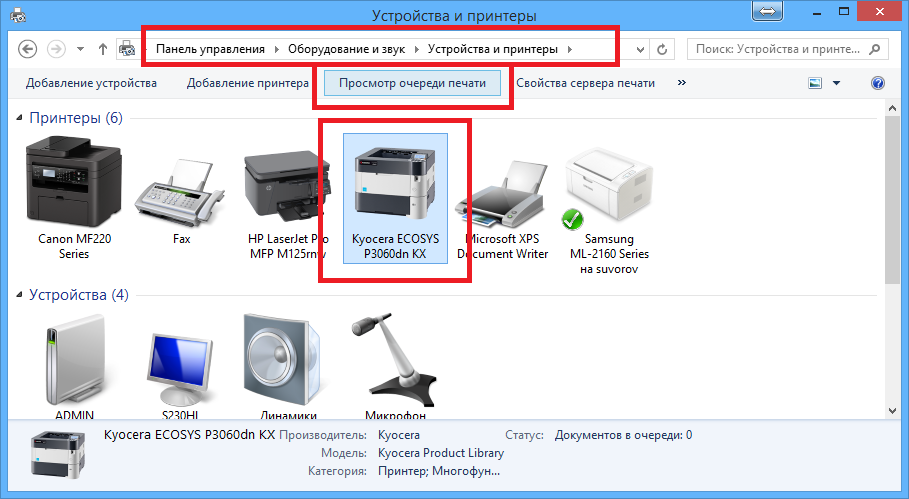
Если проблема не решена, рассмотрите возможность использования сторонних утилит для управления принтерами, таких как Print Management или другие специализированные программы.